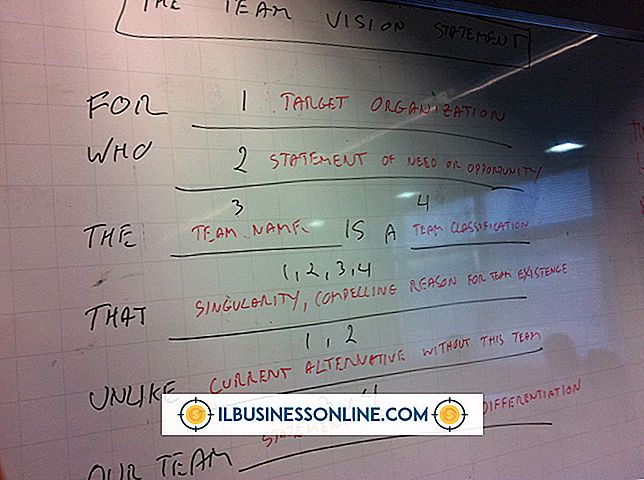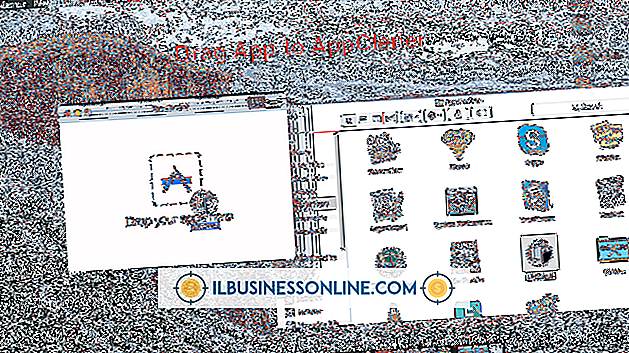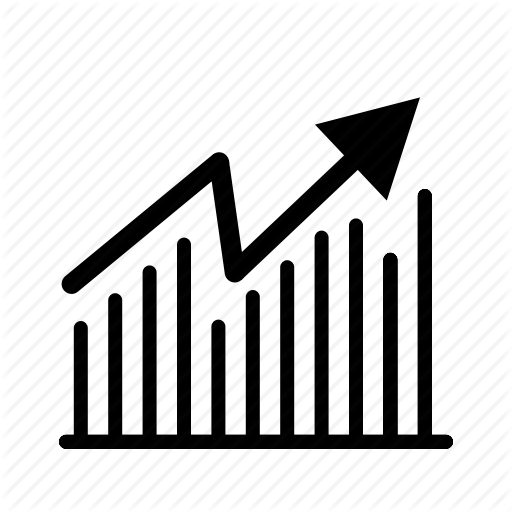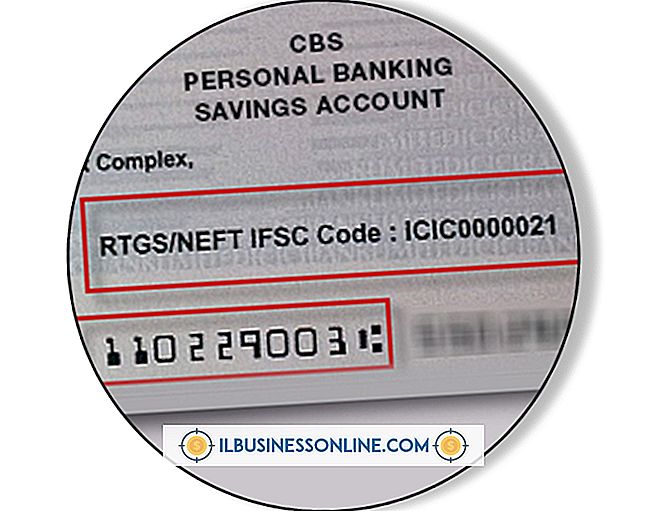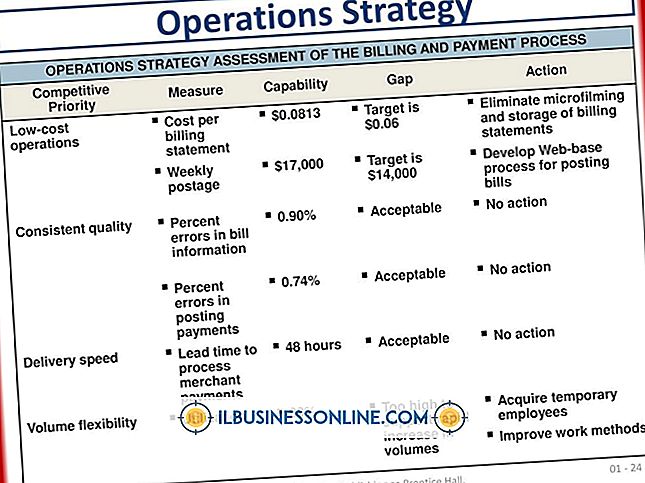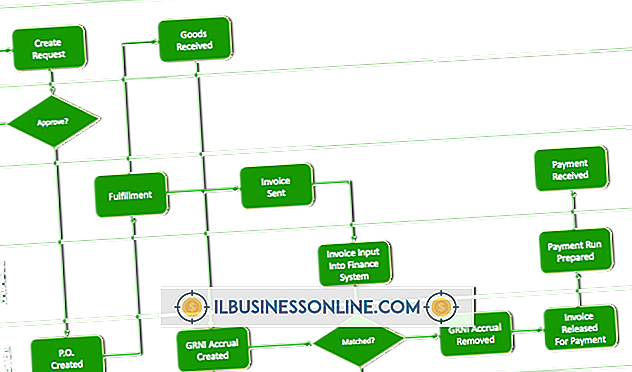Sådan downloades baggrundsmusik

Valg af den rigtige baggrundsmusik til din virksomhed PowerPoint-præsentation, corporate video eller online animeret annonce kan forbedre atmosfæren og vigtigheden af en ellers kedelig multimediefunktion. Hvis du vil have enestående baggrundsmusik, skal du normalt bestil stykket til en komponist. Imidlertid tilbyder mange online musikressourcer øjeblikkelige downloads af royaltyfrie baggrundsmusikspor i det almindeligt anvendte MP3-lydformat, som du kan tilføje til din virksomheds multimediepræsentation. Betingelserne for brug varierer afhængigt af spor og service, men for royaltyfrie klip skal du ofte kreditere komponisten i din præsentation. I de fleste tilfælde vil udbyderen ikke tillade kommerciel brug af gratis spor, så du skal betale for at downloade varen.
1.
Start din webbrowser og gå til din foretrukne gratis eller premium online musikressource. Prøv at vælge en udbyder, der tilbyder musik, der passer til virksomhedernes multimediepræsentationer. Play On Loop, Stock-Music.Com og Presentation Sounds tilbyder alle downloadbare baggrundsmusik spor, der passer til forskellige typer præsentationer.
2.
Klik på knappen "Gennemse" for at få vist tilgængelige musiknumre sorteret efter tema og kategori tags. Du kan også indtaste relevante søgeord i webstedets "Søg" -funktion for at finde passende musiknumre. Du kan for eksempel søge efter seriøs baggrundsmusik til et videoklip, der beskriver din virksomheds årlige strategi eller optimistisk, livlig musik til en multimediepræsentation, der annoncerer et spændende nyt produkt.
3.
Klik på linket "Afspil" eller "Forhåndsvisning" under hvert baggrundsmusikklip, der passer til dine behov. Siden vil afspille klipet i en integreret lydafspiller eller starte din computers standard medieafspiller. Gentag dette trin for hvert passende klip, indtil du finder den baggrundsmusik, du vil bruge.
4.
Klik på knappen "Download" eller linket under dit foretrukne baggrundsmusikklip. Nogle tjenester kan bede dig om at oprette en brugerkonto. Indtast dit foretrukne brugernavn og adgangskode, hvis du bliver bedt om det, og klik derefter på knappen "Tilmeld" eller "Registrer".
5.
Klik på "Køb" for at betale for og downloade sporet. Alternativt kan nogle numre tilbyde en gratis downloadindstilling. Men læs betingelserne først, fordi du måske skal medtage tilskrivning til webstedet eller komponisten, og du har måske ikke lov til at bruge sporet til kommercielle formål. Gratis klip kan også være kortere eller lavere kvalitet end premiumversionerne. De fleste steder indeholder brugsbetingelser eller versionssammenligninger, når du vælger at downloade sporet.
6.
Klik på knappen "Indkøbskurv" og indtast dine betalingsoplysninger, såsom kreditkortoplysninger eller PayPal-kontooplysninger, i de relevante indtastningsfelter på Checkout eller Betaling-siden. På nogle websteder må du muligvis ikke gå til betalingssiden og indtaste i stedet betalingsoplysninger i et pop op-vindue, når du vælger indstillingen "Download".
7.
Klik på knappen "Download" eller link. Vælg din foretrukne Gem placering for den downloadede baggrundsmusikfil på din computer. Som standard er Gem placering i mappen Min musik eller Musik. Den downloadede musikfil er en MP3- eller WAV-lydfil, som du nemt kan importere til dit PowerPoint-program, videoapplikation eller multimediepræsentationssoftware.
8.
Vent til filen skal downloades. Nedlæsningstiderne varierer afhængigt af filens størrelse og hastigheden på din internetforbindelse. Imidlertid tager de fleste lydfilnedlæsninger ikke mere end et minut eller to.
Tip
- Når du har hentet baggrundsmusikfilen, skal du tilføje den til din præsentation med programmets Indsæt eller Import-værktøj. På nogle programmer kan du trække og slippe lydfilen direkte fra sin mappe på medietidslinjen i programvinduet.
Advarsel
- "Royalty-Free" betyder, at du ikke behøver at betale løbende royalties til kunstneren. Det betyder dog ikke, at sporet er gratis at downloade.